Acer backup manager – Acer Aspire 4739Z User Manual
Page 1936
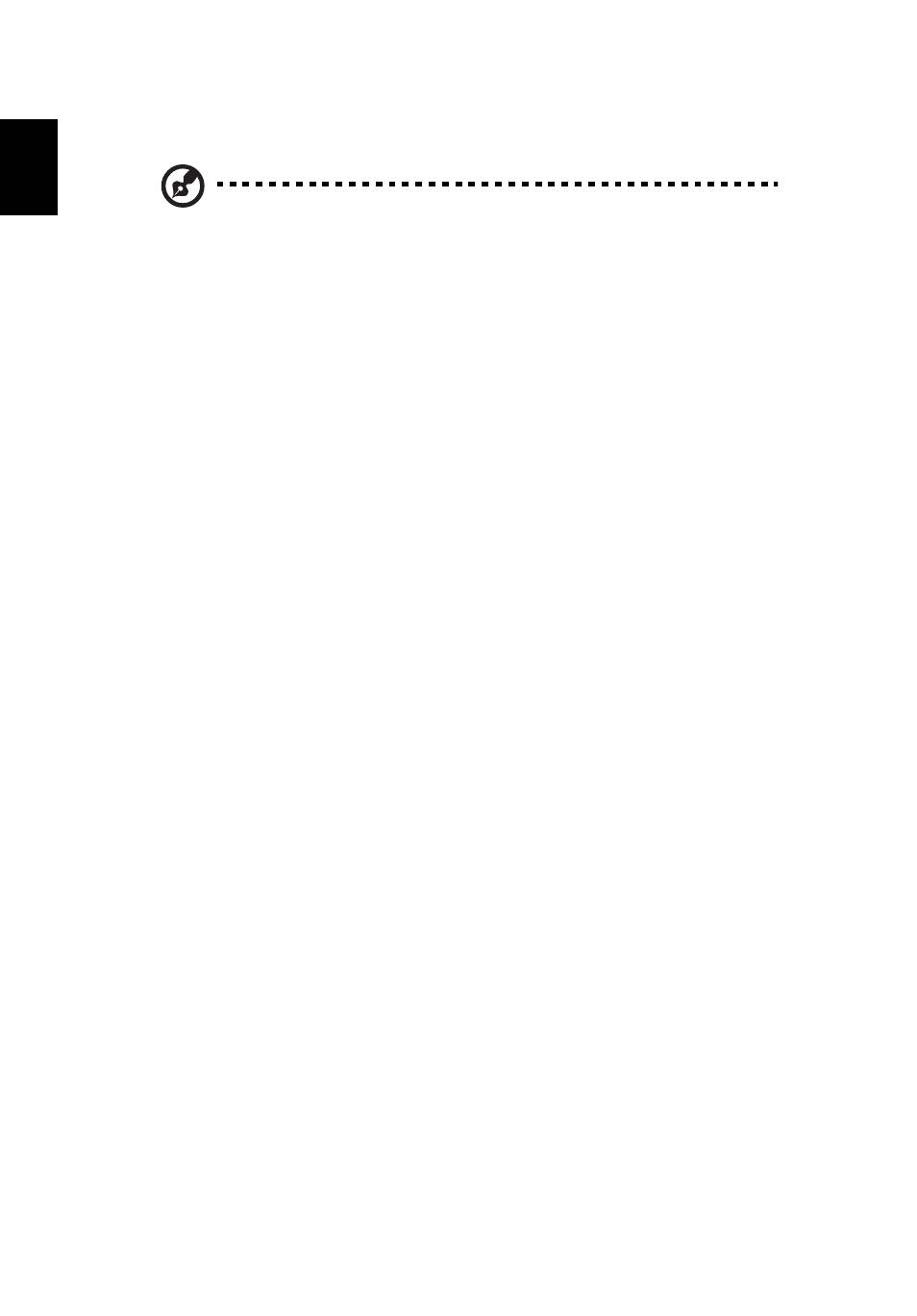
6
日
本
語
Acer Backup Manager
注意:
この機能は一部のモデルでしかご使用いただくことができま
せん。
Acer Backup Manager はわずか 3 ステップで、予定した日時、あるいは必要に応
じて、システム全体、あるいは選択したファイルとフォルダのバックアップコピー
を作成することができます。
Acer Backup Manager を起動するには、キーボードの上にある Acer Backup
Manager キーを押してください。 または、[ スタート ] > [ すべてのプログラム ] >
[Acer Backup Manager] > [Acer Backup Manager] を選択します。 [ ようこそ ] 画
面が開きます。この画面からは、作成したいバックアップの種類を選択できます。
•
マイ
ファイルをバックアップ:バックアップするファイルを選択します。
•
マイ
ドライブ全体:ドライブ全体のバックアップ ファイルを作成します。 こ
のファイルを
DVD に書き込み、将来コンピュータを復元するときに使用した
り、ファイルを
USB ドライブに作成したりすることができます。
•
マイ
ファイルを移行: ファイルを新しいコンピュータに移行できるように、
ファイルを
USB デバイスにコピーします。
作成したいバックアップの種類を選択し、バックアップしたいファイルかドライブ
を選択した後、画面の指示に従います。
1
バックアップしたい内容を選択します。
選択する内容が少なければ少ないほ
ど、処理は早くなりますが、データを失うリスクが高くなります。
2
バックアップコピーを保管する場所を選択します。
外付けドライブか、D ドラ
イブを選択する必要があります。
Acer Backup Manager はソースドライブに
バックアップを保管することができません。
3
Acer Backup Manager がバックアップを作成する頻度を選択します。
これらのステップが完了した後は、予約に基づいてバックアップが行われます。
Acer Backup Manager キーを押すと、手動でバックアップを行うことができます。
設定を変更するには、
[ スタート ] メニューから Acer Backup Manager を起動し、
上記の手順に従ってください。
